Revit教程:一步步学习Revit软件的使用方法
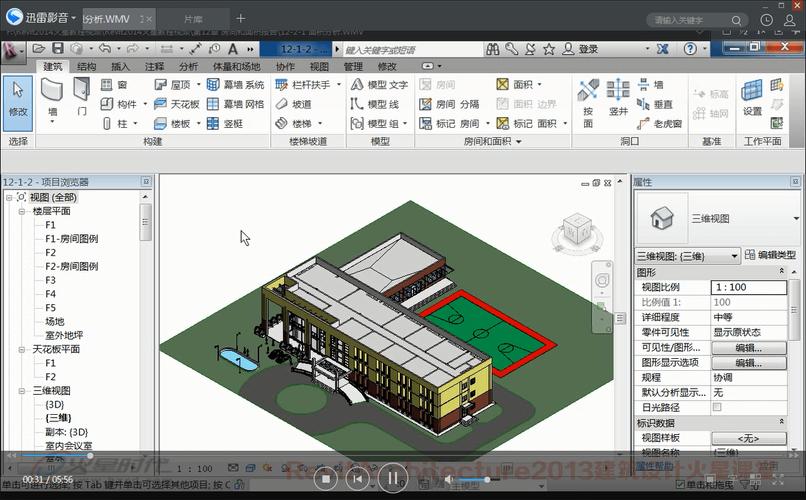
Revit是建筑行业中常用的三维建模软件之一,它具有强大的功能和灵活的设计工具,可以帮助建筑师和工程师更高效地进行建筑设计和施工。本教程将为您提供一步步学习Revit软件的详细指导,帮助您快速上手并掌握该软件的使用方法。
第一步:安装和启动Revit软件
首先,您需要从官方网站下载Revit软件的安装包。下载完成后,双击安装包并按照提示完成安装过程。一旦安装完成,您可以在开始菜单或桌面上找到Revit图标,并双击启动软件。
第二步:创建新项目
启动Revit后,您会看到一个欢迎页面。在这个页面上,您可以选择新建项目、打开现有项目或访问Revit的学习资源。在本教程中,我们将选择创建新项目。单击“新建”按钮,在弹出的对话框中选择一个项目模板,然后单击“开始”按钮。
第三步:界面介绍
在新建项目页面加载后,您将看到Revit的用户界面。Revit具有多个面板和工具栏,用于进行建筑元素的创建、编辑和管理。让我们来逐一了解这些界面元素。
1. 目标区域:显示当前项目的名称和状态。
2. 工具栏:包含各种工具和命令按钮,用于创建和编辑建筑元素。
3. 项目浏览器:显示项目中的不同视图、元素和工作集。
4. 属性编辑器:显示当前选中元素的属性和参数。
5. 绘图区域:用于绘制和编辑建筑元素的主要区域。
第四步:建筑元素的创建和编辑
在Revit中,您可以使用各种工具和命令来创建建筑元素,如墙体、楼板、门窗等。
1. 创建墙体:在工具栏上选择“墙体”工具,然后在绘图区域中选择起点和终点来创建一堵墙。
2. 创建楼板:选择“楼板”工具,并按照提示在绘图区域中指定起点和终点来创建楼板。
3. 创建门窗:选择“门”或“窗户”工具,并在绘图区域中指定安装位置和尺寸来创建门窗。
除了创建建筑元素,Revit还提供了一系列编辑工具,可以对已存在的元素进行修改和调整。
1. 移动元素:选择需要移动的元素,然后使用移动工具将其拖动到新的位置。
2. 缩放元素:选择需要缩放的元素,然后使用缩放工具按比例调整其尺寸。
3. 修改元素属性:选择元素并使用属性编辑器,可以修改元素的名称、高度、材质等属性。
第五步:视图和注释
在Revit中,您可以通过创建不同类型的视图来查看和编辑建筑模型。常用的视图类型包括平面视图、剖面视图和立面视图。
1. 创建视图:在项目浏览器中选择“视图”文件夹,右键单击并选择“新建视图”选项。在弹出的对话框中选择视图类型和名称,然后单击“确定”按钮。
2. 调整视图:选择已创建的视图,然后使用缩放、平移和旋转工具调整视图的大小和位置。
3. 添加注释:选择需要添加注释的视图,然后在工具栏上选择“注释”工具,并按照提示在视图中添加文本和标记。
第六步:工程表格和标记
Revit还允许您创建和编辑工程表格和标记,以便更好地组织和交流建筑信息。
1. 创建表格:选择视图,然后在工具栏上选择“标记”工具。按照提示选取需要标记的元素,然后选择表格类型和布局,最后单击“确定”按钮。
2. 编辑表格:选择已创建的表格,然后使用属性编辑器修改表格的标题、列宽、行高等属性。
3. 添加标记:选择需要添加标记的元素,然后在工具栏上选择“标记”工具,并按照提示在元素上添加文本和符号。
第七步:输出和共享项目
在Revit中,您可以通过不同的方式输出和共享您的项目,以便与他人进行合作和审核。
1. 打印输出:选择需要打印的视图,然后在工具栏上选择“打印”工具,并按照提示设置打印参数和选项。
2. 导出文件:选择需要导出的视图,然后在工具栏上选择“导出”工具,并选择要导出的文件类型和目标位置。
3. 共享项目:在Revit中选择“存储”选项卡,并选择“共享”工具,然后按照提示上传项目到云端共享平台。
总结:
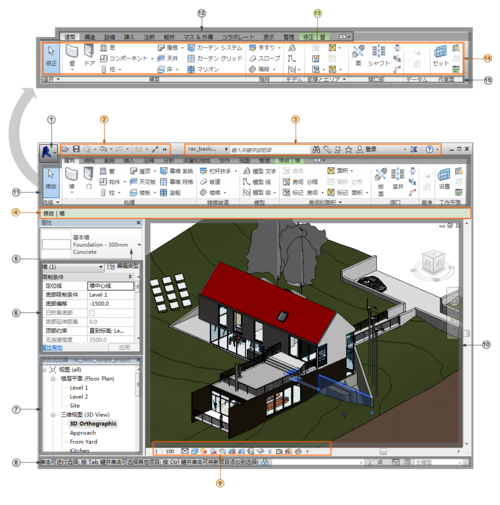
通过本教程,您已经学习了Revit软件的基本使用方法,包括创建新项目、创建和编辑建筑元素、创建和调整视图、添加注释和标记、输出和共享项目等。通过不断练习和尝试,您将能够更熟练地掌握Revit的各种功能和工具,并在实际的建筑设计和施工中运用它们。希望本教程能够帮助您更好地掌握Revit软件,并在您的职业生涯中取得更大的成功。
BIM技术是未来的趋势,学习、了解掌握更多BIM前言技术是大势所趋,欢迎更多BIMer加入BIM中文网大家庭(http://www.wanbim.com),一起共同探讨学习BIM技术,了解BIM应用!
相关培训